विषयसूची:
- चरण 1: Pssst, नागरिक विज्ञान और "आधिकारिक विज्ञान" में क्या अंतर है?
- चरण 2: Arduino क्या है ??
- चरण 3: उपकरण और सामग्री
- चरण 4: हम किस प्रकार के सेंसर का उपयोग कर सकते हैं?
- चरण 5: डिजिटल सेंसर! भाग 1: आसान वाले
- चरण ६: परियोजना १: झुकाव स्विच डिजिटल सेंसर
- चरण 7: डिजिटल सेंसर! भाग 2: पीडब्लूएम और सीरियल कम्युनिकेशन
- चरण 8: परियोजना 2: अस्थायी और आर्द्रता डिजिटल सीरियल सेंसर
- चरण 9: एनालॉग सेंसर
- चरण 10: परियोजना 3: एक प्रकाश संवेदक के रूप में एलईडी
- चरण 11: विज़ुअलाइज़िंग डेटा: Arduino IDE
- चरण 12: विज़ुअलाइज़िंग डेटा: एक्सेल! भाग 1
- चरण 13: विज़ुअलाइज़िंग डेटा: एक्सेल! भाग 2
- चरण 14: आगे बढ़ें और सभी चीजों को मापें

वीडियो: नागरिक विज्ञान के लिए Arduino का उपयोग करना !: 14 कदम (चित्रों के साथ)

2024 लेखक: John Day | [email protected]. अंतिम बार संशोधित: 2024-01-30 09:21
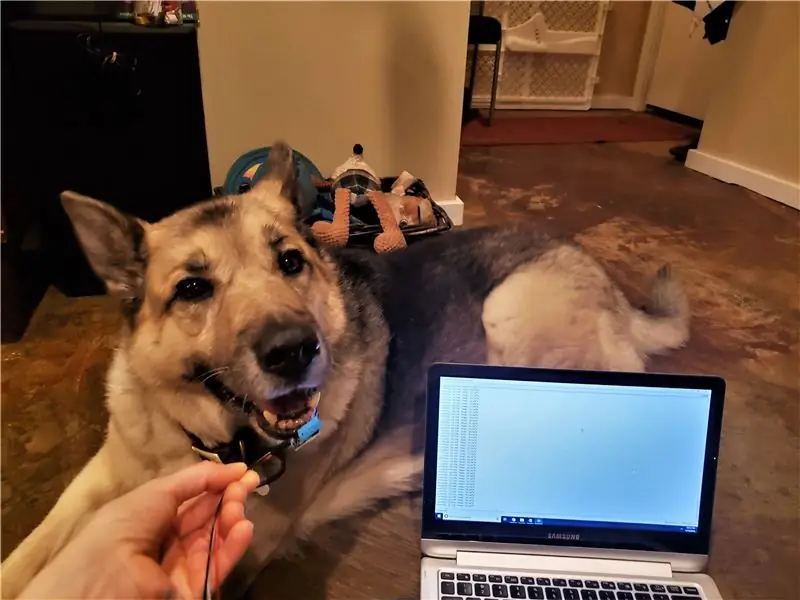
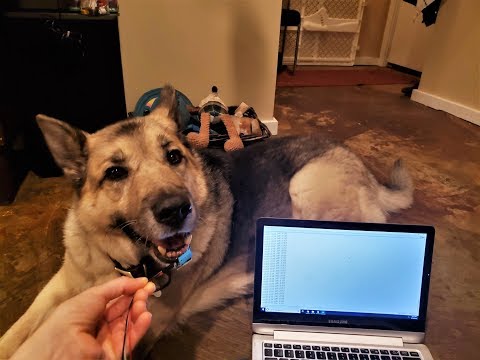

विज्ञान हमें अपने सबसे महत्वपूर्ण प्रश्न पूछने और सभी प्रकार की जिज्ञासाओं का पता लगाने की अनुमति देता है। कुछ विचार, कड़ी मेहनत और धैर्य के साथ, हम अपने आस-पास की जटिल और सुंदर दुनिया की बेहतर समझ और प्रशंसा का निर्माण करने के लिए अपने अन्वेषणों का उपयोग कर सकते हैं।
यह ट्यूटोरियल आपको सिखाएगा कि Arduino (uno) माइक्रोकंट्रोलर का उपयोग कैसे करें, विभिन्न प्रकार के सेंसर का उपयोग कैसे करें, और डेटा कैसे इकट्ठा और विज़ुअलाइज़ करें। रास्ते में, हम तीन प्रोजेक्ट बनाएंगे: एक झुकाव स्विच, एक तापमान और आर्द्रता सेंसर, और एक प्रकाश संवेदक!
कठिनाई स्तर: शुरुआती
पढ़ने का समय: २० मिनट
निर्माण समय: आपकी परियोजना पर निर्भर करता है! (इस ट्यूटोरियल में प्रोजेक्ट्स में लगभग १५ - २० मिनट का समय लगता है)
चरण 1: Pssst, नागरिक विज्ञान और "आधिकारिक विज्ञान" में क्या अंतर है?
सबसे बड़ा अंतर यह है कि नागरिक विज्ञान है, जैसा कि मैं कहना पसंद करता हूं, "हाथ लहराती", जिसका अर्थ है कि बहुत सारी त्रुटियां और अनिश्चितताएं हैं और उन्हें पहचानने के लिए कोई कठोर प्रक्रिया नहीं है। इस वजह से, नागरिक विज्ञान के माध्यम से प्राप्त निष्कर्ष विज्ञान-विज्ञान की तुलना में बहुत कम सटीक होते हैं और उन पर गंभीर/जीवन-परिवर्तनकारी/जीवन-धमकी देने वाले दावों या निर्णयों पर भरोसा नहीं किया जाना चाहिए।*
कहा जा रहा है, नागरिक विज्ञान सभी प्रकार की आकर्षक वैज्ञानिक घटनाओं की मौलिक समझ बनाने का एक शानदार तरीका है और अधिकांश दिन-प्रतिदिन के अनुप्रयोगों के लिए पर्याप्त है।
*यदि आप नागरिक विज्ञान कर रहे हैं और आप कुछ संभावित खतरनाक (जैसे पानी में उच्च स्तर के स्तर) की खोज करते हैं, तो अपने शिक्षक को सूचित करें (यदि लागू हो) और सहायता के लिए संबंधित अधिकारियों और पेशेवरों से संपर्क करें।
चरण 2: Arduino क्या है ??

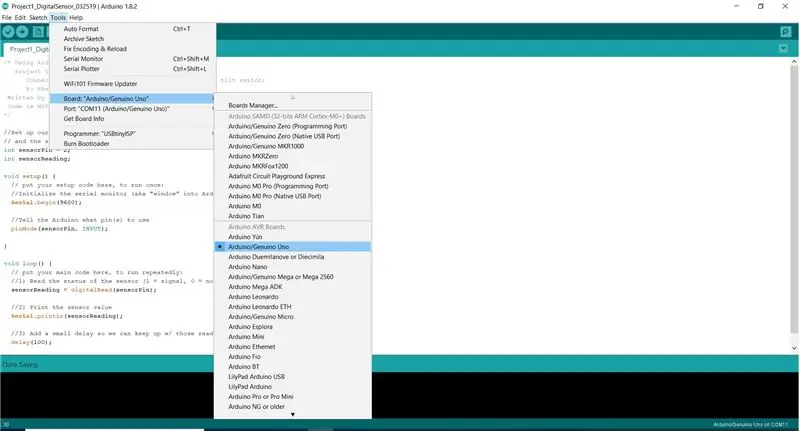
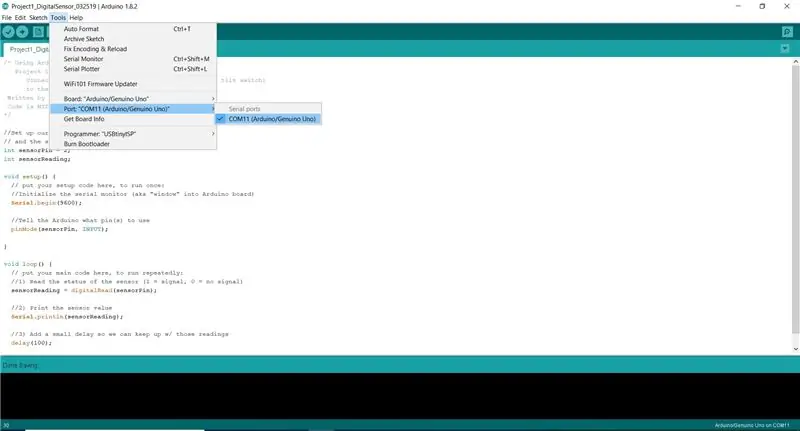
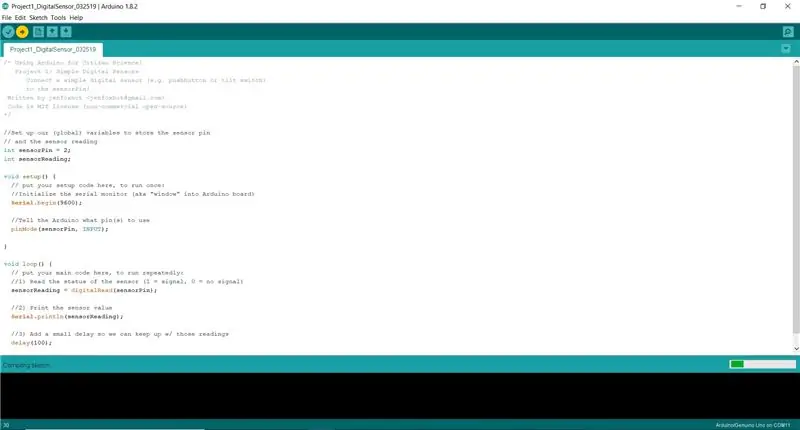
Arduino एक माइक्रोकंट्रोलर बोर्ड और इंटीग्रेटेड डेवलपमेंट एनवायरनमेंट ("IDE") है, जो "कोडिंग प्रोग्राम" कहने का एक शानदार तरीका है। शुरुआती लोगों के लिए, मैं Arduino Uno बोर्डों की अत्यधिक अनुशंसा करता हूं क्योंकि वे सुपर मजबूत, विश्वसनीय और शक्तिशाली हैं।
नागरिक विज्ञान परियोजनाओं के लिए Arduino बोर्ड एक अच्छा विकल्प है क्योंकि उनके पास एनालॉग और डिजिटल सेंसर दोनों में पढ़ने के लिए बहुत सारे इनपुट पिन हैं (हम बाद में इस पर और अधिक जानकारी प्राप्त करेंगे)।
बेशक, आप अपनी (या आपके छात्रों की) जरूरतों, क्षमताओं और आराम के स्तर के आधार पर नागरिक विज्ञान के लिए अन्य माइक्रोकंट्रोलर का उपयोग कर सकते हैं। आपके लिए सबसे अच्छा क्या है यह तय करने में मदद करने के लिए यहां माइक्रोकंट्रोलर का अवलोकन दिया गया है!
एक Arduino बोर्ड फ्लैश, या प्रोग्राम करने के लिए, इसे USB के माध्यम से प्लग इन करें, फिर:
1. टूल्स -> बोर्ड्स के अंतर्गत आपके द्वारा उपयोग किए जा रहे Arduino के प्रकार का चयन करें। (फोटो 2)
2. पोर्ट का चयन करें (उर्फ जहां यह आपके कंप्यूटर से जुड़ा है)। (फोटो 3)
3. अपलोड बटन पर क्लिक करें और जांचें कि यह अपलोड करना समाप्त कर देता है। (फोटो 4)
चरण 3: उपकरण और सामग्री

यदि आप अभी शुरुआत कर रहे हैं, तो किट प्राप्त करना एक ही बार में पुर्जों का एक गुच्छा प्राप्त करने का एक त्वरित और आसान तरीका है। इस ट्यूटोरियल में मैं जिस किट का उपयोग कर रहा हूं, वह Elegoo Arduino Starter Kit है।*
उपकरण
- Arduino Uno
- यूएसबी ए टू बी केबल (उर्फ प्रिंटर केबल)
-
जम्पर तार
- ३ पुरुष-से-पुरुष
- ३ पुरुष-से-महिला
-
ब्रेड बोर्ड
वैकल्पिक लेकिन आपके जीवन को आसान और अधिक मज़ेदार बनाने के लिए अनुशंसित:)
सामग्री
इस ट्यूटोरियल में शामिल परियोजनाओं के लिए, आपको Elegoo Arduino Starter Kit के इन भागों की आवश्यकता होगी:
- झुकाव स्विच
- DTH11 तापमान और आर्द्रता सेंसर
- एलईडी
- १०० ओम रेसिस्टर
*पूर्ण प्रकटीकरण: मैं कार्यशालाओं के लिए इन्हीं किटों को खरीदता हूं, लेकिन इस ट्यूटोरियल में इस्तेमाल की गई किट एलेगो के प्यारे लोगों द्वारा दान की गई थी।
चरण 4: हम किस प्रकार के सेंसर का उपयोग कर सकते हैं?

विज्ञान प्रयोग को डिजाइन करते समय, हम आम तौर पर एक प्रश्न से शुरू करते हैं: पौधे एक दिन में कितना CO2 अवशोषित करते हैं? एक छलांग का प्रभाव बल क्या है? चेतना क्या है ??
हमारे प्रश्न के आधार पर, हम तब पहचान सकते हैं कि हम क्या मापना चाहते हैं और यह पता लगाने के लिए कुछ शोध करें कि हम डेटा एकत्र करने के लिए किस सेंसर का उपयोग कर सकते हैं (हालांकि उस अंतिम प्रश्न के लिए डेटा एकत्र करना थोड़ा मुश्किल हो सकता है!)
इलेक्ट्रॉनिक्स के साथ काम करते समय, दो मुख्य प्रकार के सेंसर डेटा सिग्नल होते हैं: डिजिटल और एनालॉग। फोटो में, भागों की पहली दो पंक्तियाँ सभी डिजिटल सेंसर हैं, जबकि शीर्ष दो पंक्तियाँ एनालॉग हैं।
कई अलग-अलग प्रकार के डिजिटल सेंसर हैं, और कुछ के साथ काम करना दूसरों की तुलना में अधिक चुनौतीपूर्ण है। अपने नागरिक विज्ञान प्रोजेक्ट के लिए शोध करते समय, हमेशा जांचें कि सेंसर डेटा कैसे डालता है (srsly tho) और सुनिश्चित करें कि आप उस विशिष्ट सेंसर के लिए एक (Arduino) लाइब्रेरी ढूंढ सकते हैं।
इस ट्यूटोरियल में शामिल तीन परियोजनाओं में हम दो प्रकार के डिजिटल सेंसर और एक एनालॉग सेंसर का उपयोग करेंगे। आइए सीखते हैं!
चरण 5: डिजिटल सेंसर! भाग 1: आसान वाले

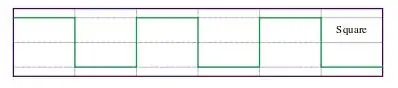
अधिकांश सेंसर आप आउटपुट डिजिटल सिग्नल का उपयोग करेंगे, जो एक सिग्नल है जो या तो चालू या बंद है। * हम इन दो राज्यों का प्रतिनिधित्व करने के लिए बाइनरी नंबरों का उपयोग करते हैं: एक ऑन सिग्नल 1 या ट्रू द्वारा दिया जाता है, जबकि ऑफ 0 होता है, या झूठी। अगर हम एक बाइनरी सिग्नल की तरह दिखने वाली तस्वीर खींचते हैं, तो यह फोटो 2 की तरह एक स्क्वायर वेव होगी।
कुछ डिजिटल सेंसर हैं, जैसे स्विच, जो मापने के लिए बहुत आसान और सरल हैं क्योंकि या तो बटन को धक्का दिया जाता है और हमें एक संकेत मिलता है (1), या इसे धक्का नहीं दिया जाता है और हमारे पास कोई संकेत (0) नहीं होता है। पहली तस्वीर की निचली पंक्ति में चित्रित सेंसर सभी सरल चालू/बंद प्रकार हैं। शीर्ष पंक्ति के सेंसर थोड़े अधिक जटिल हैं और हमारे पहले प्रोजेक्ट के बाद कवर किए गए हैं।
इस ट्यूटोरियल में पहले दो प्रोजेक्ट आपको सिखाएंगे कि दोनों प्रकारों का उपयोग कैसे करें! हमारी पहली परियोजना के निर्माण के लिए आगे !!
*ऑन का अर्थ है विद्युत प्रवाह और वोल्टेज के रूप में एक विद्युत संकेत। ऑफ का मतलब है कोई विद्युत संकेत नहीं!
चरण ६: परियोजना १: झुकाव स्विच डिजिटल सेंसर

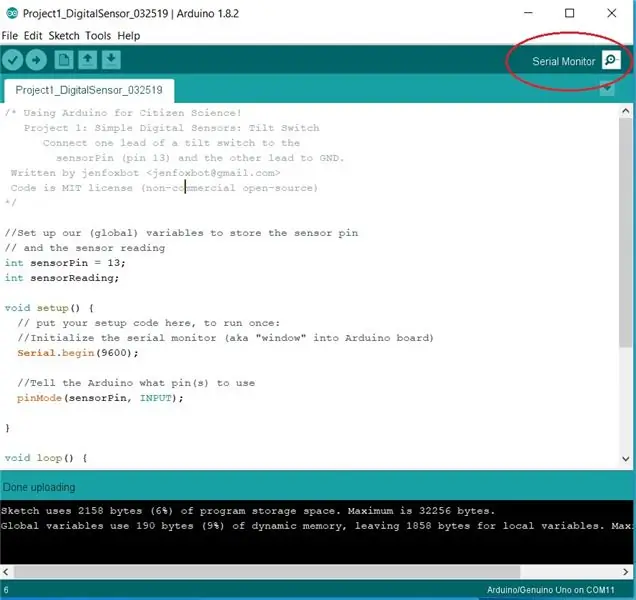
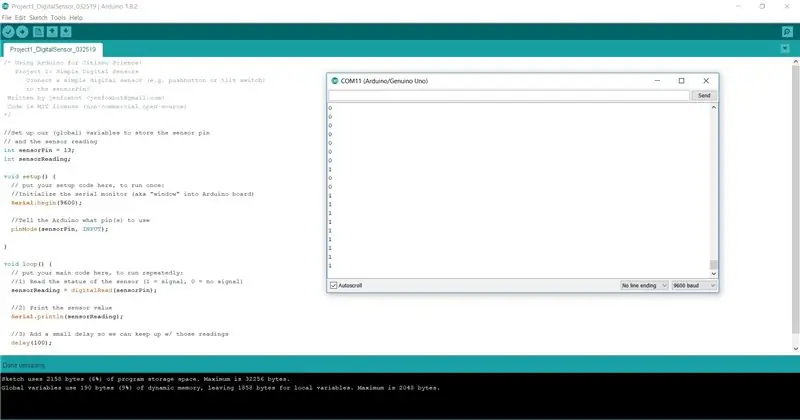
इस पहले प्रोजेक्ट के लिए, आइए एक टिल्ट स्विच का उपयोग करें, दो पैरों वाला वह काला बेलनाकार सेंसर! चरण 1: टिल्ट स्विच का एक पैर Arduino Digital Pin 13 में डालें, और दूसरा पैर GND पिन में पिन 13 के ठीक बगल में डालें। ओरिएंटेशन कोई फर्क नहीं पड़ता।
चरण 2: एक स्केच लिखें जो डिजिटल पिन 13 की स्थिति को पढ़ता है और प्रिंट करता है।
या आप सिर्फ मेरा उपयोग कर सकते हैं!
यदि आप कोडिंग में अभी शुरुआत कर रहे हैं, तो यह समझने के लिए टिप्पणियों के माध्यम से पढ़ें कि स्केच कैसे काम करता है और क्या होता है यह देखने के लिए कुछ चीजों को बदलने का प्रयास करें! चीजों को तोड़ना ठीक है, यह सीखने का एक शानदार तरीका है! आप हमेशा फ़ाइल को फिर से डाउनलोड कर सकते हैं और शुरू कर सकते हैं:)
चरण 3: अपना लाइव डेटा देखने के लिए सीरियल मॉनिटर बटन (फोटो 2) पर क्लिक करें।
.. आआंद बस इतना ही! अब आप ओरिएंटेशन मापने के लिए टिल्ट स्विच का उपयोग कर सकते हैं! अपनी किटी को बुलाने के लिए इसे सेट करें जब यह किसी चीज पर दस्तक देती है, या इसका उपयोग यह ट्रैक करने के लिए करती है कि तूफान के दौरान पेड़ की शाखाएं कैसे चलती हैं!.. और उन दो चरम सीमाओं के बीच शायद अन्य अनुप्रयोग भी हैं।
चरण 7: डिजिटल सेंसर! भाग 2: पीडब्लूएम और सीरियल कम्युनिकेशन

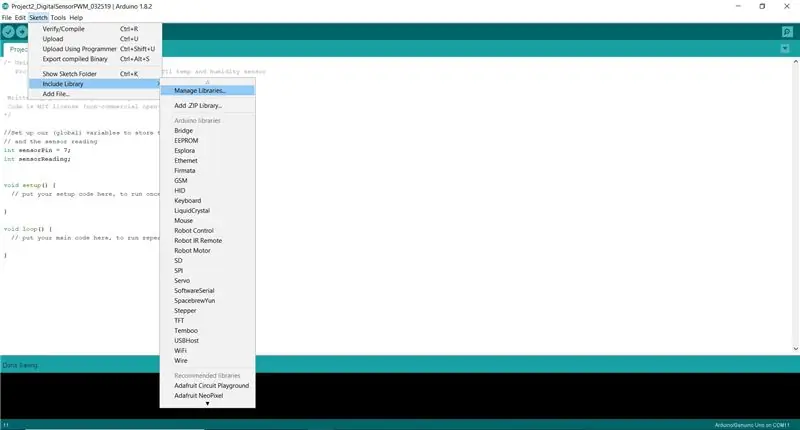
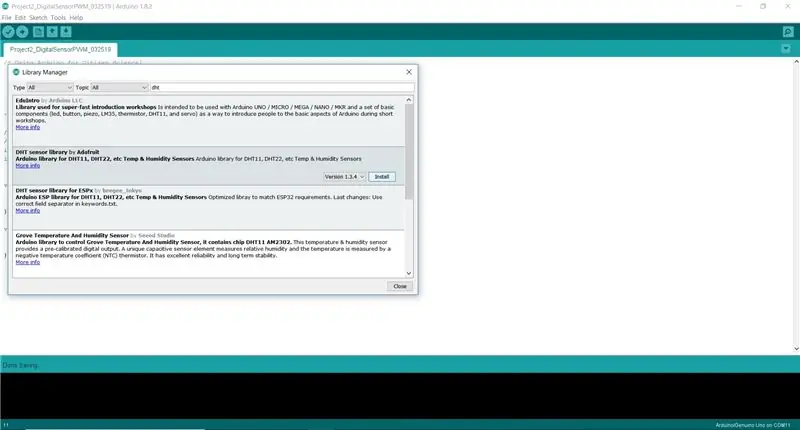
अधिक जटिल डिजिटल सिग्नल बनाने के कई तरीके हैं! एक विधि को पल्स चौड़ाई मॉडुलन ("पीडब्लूएम") कहा जाता है, जो एक निश्चित समय के लिए एक निश्चित समय के लिए और बंद एक निश्चित समय के लिए एक संकेत कहने का एक शानदार तरीका है। सर्वो मोटर्स (जिसका उपयोग स्थिति को मापने के लिए किया जा सकता है) और अल्ट्रासोनिक सेंसर सेंसर के उदाहरण हैं जो पीडब्लूएम सिग्नल का उपयोग करते हैं।
ऐसे सेंसर भी हैं जो एक बार में डेटा को एक बिट, या बाइनरी अंक भेजने के लिए सीरियल संचार का उपयोग करते हैं। इन सेंसर को डेटाशीट पढ़ने के साथ कुछ परिचित होने की आवश्यकता होती है और यदि आप अभी शुरुआत कर रहे हैं तो यह बहुत मुश्किल हो सकता है। सौभाग्य से, सामान्य सीरियल सेंसर में कोड लाइब्रेरी* और नमूना प्रोग्राम होंगे जिससे आप अभी भी कुछ कार्यात्मक एक साथ जोड़ सकते हैं। धारावाहिक संचार प्रोटोकॉल पर अधिक विवरण इस ट्यूटोरियल के दायरे से बाहर है, लेकिन यहां अधिक जानने के लिए स्पार्कफुन से धारावाहिक संचार पर एक महान संसाधन है!
इस नमूना परियोजना के लिए, आइए तापमान और आर्द्रता सेंसर (DHT11) का उपयोग करें! यह एक छोटा नीला वर्ग है जिसमें छेद और 3 पिन हैं।
सबसे पहले हमें DHT11 सेंसर के लिए कुछ विशेष पुस्तकालयों की आवश्यकता होगी: DHT11 पुस्तकालय और Adafruit एकीकृत सेंसर पुस्तकालय। इन पुस्तकालयों (और अधिकांश अन्य Arduino पुस्तकालयों) को स्थापित करने के लिए:
चरण 1: स्केच -> लाइब्रेरी -> लाइब्रेरी प्रबंधित करें (फोटो 2) पर जाकर Arduino लाइब्रेरी मैनेजर खोलें।
चरण 2: "डीएचटी" की खोज करके डीएचटी लाइब्रेरी को स्थापित और सक्रिय करें और फिर "डीएचटी अरुडिनो लाइब्रेरी" के लिए इंस्टॉल पर क्लिक करें (फोटो 3)
चरण 3: "एडफ्रूट यूनिफाइड सेंसर" की खोज करके और इंस्टॉल पर क्लिक करके एडफ्रूट यूनिफाइड सेंसर लाइब्रेरी को स्थापित और सक्रिय करें।
चरण 4: स्केच -> लाइब्रेरी में जाकर और "डीएचटी अरुडिनो लाइब्रेरी" पर क्लिक करके डीएचटी लाइब्रेरी को अपने खुले स्केच में डालें। (फोटो 4) यह आपके स्केच के शीर्ष पर कुछ नई लाइनें डालेगा, जिसका मतलब है कि हमारा पुस्तकालय अब सक्रिय है और उपयोग के लिए तैयार है! (फोटो 5)
*आपके पसंदीदा स्थानीय पुस्तकालय की तरह, कोड पुस्तकालय ज्ञान और अन्य लोगों की कड़ी मेहनत का खजाना है जिसका उपयोग हम अपने जीवन को आसान बनाने के लिए कर सकते हैं, हाँ!
चरण 8: परियोजना 2: अस्थायी और आर्द्रता डिजिटल सीरियल सेंसर




Elegoo Arduino Starter Kit से 3 नर-से-मादा जम्पर तारों को पकड़ो और हम जाने के लिए तैयार हैं!
चरण 1: हेडर पिन आपके सामने हैं, DHT11 पर सबसे दाहिने हेडर पिन को एक Arduino ग्राउंड ("GND") पिन से कनेक्ट करें।
चरण 2: मध्य हेडर पिन को Arduino 5V आउटपुट पिन से कनेक्ट करें।
चरण 3: सबसे बाईं ओर के हेडर पिन को Arduino Digital Pin 2 से कनेक्ट करें।
चरण 4: अंत में, डीएचटी पुस्तकालय पढ़ें और एक स्केच लिखने में अपना हाथ आजमाएं! Oooor आप Arduino के भीतर मेरा या DHT परीक्षण उदाहरण स्केच का उपयोग कर सकते हैं -> उदाहरण!
जब आप इसे उठाकर चालू कर लें, तो आगे बढ़ें और सभी चीजों के तापमान और आर्द्रता को मापें!.. साल के अलग-अलग समय पर किसी जानवर की सांस, ग्रीनहाउस, या अपने पसंदीदा चढ़ाई की जगह की तरह * सही * भेजने वाले तापमान को खोजने के लिए।
चरण 9: एनालॉग सेंसर

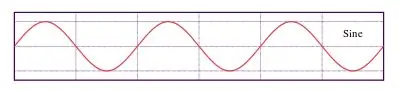
डिजिटल सेंसर में कठिन गोता लगाने के बाद, एनालॉग सेंसर हवा की तरह लग सकते हैं! एनालॉग सिग्नल एक सतत सिग्नल हैं, जैसा कि दूसरी तस्वीर में दिखाया गया है। अधिकांश भौतिक दुनिया एनालॉग (जैसे तापमान, आयु, दबाव, आदि) में मौजूद है, लेकिन चूंकि कंप्यूटर डिजिटल * हैं, इसलिए अधिकांश सेंसर एक डिजिटल सिग्नल का उत्पादन करेंगे। कुछ माइक्रोकंट्रोलर, जैसे Arduino बोर्ड, एनालॉग सिग्नल** में भी पढ़ सकते हैं।
अधिकांश एनालॉग सेंसर के लिए, हम सेंसर को शक्ति देते हैं, फिर एनालॉग इनपुट पिन का उपयोग करके एनालॉग सिग्नल में पढ़ते हैं। इस परीक्षण के लिए, हम एक एलईडी में वोल्टेज को मापने के लिए और भी सरल सेटअप का उपयोग करेंगे, जब हम उस पर प्रकाश डालेंगे।
*कंप्यूटर सूचना को स्टोर और संचारित करने के लिए डिजिटल सिग्नल का उपयोग करते हैं। इसका कारण यह है कि डिजिटल सिग्नल का पता लगाना आसान होता है और वे अधिक विश्वसनीय होते हैं, क्योंकि हमें केवल सिग्नल मिलने या न होने के बारे में चिंता करने की ज़रूरत है, बनाम सिग्नल की गुणवत्ता/सटीकता के बारे में चिंता करने की।
** एक डिजिटल डिवाइस पर एक एनालॉग सिग्नल में पढ़ने के लिए, हमें एक एनालॉग-टू-डिजिटल, या एडीसी, कनवर्टर का उपयोग करना चाहिए, जो डिवाइस पर एक ज्ञात वोल्टेज के इनपुट की तुलना करके एनालॉग सिग्नल का अनुमान लगाता है, फिर गिनती करता है कि यह कितनी देर तक है इनपुट वोल्टेज तक पहुंचने के लिए लेता है। अधिक जानकारी के लिए, यह एक सहायक साइट है।
चरण 10: परियोजना 3: एक प्रकाश संवेदक के रूप में एलईडी
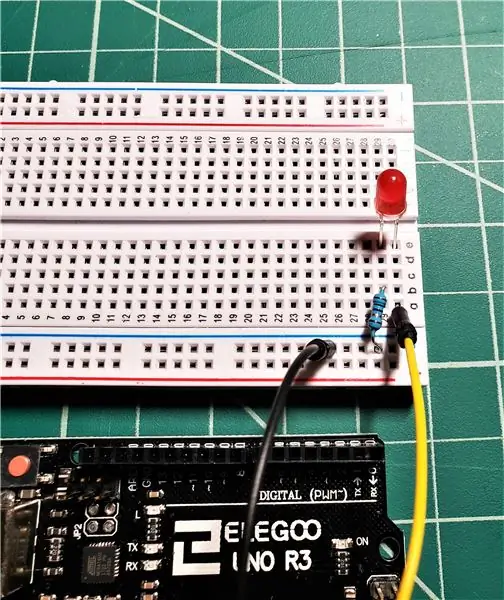

एक एलईडी (सफेद को छोड़कर कोई भी रंग), एक 100 ओम रोकनेवाला, और 2 जम्पर केबल लें। ओह, और एक ब्रेडबोर्ड!
चरण 1: एलईडी को ब्रेडबोर्ड में दाहिनी ओर लंबे पैर के साथ डालें।
चरण 2: Arduino Analog Pin A0 और लंबे LED लेग से एक जम्पर वायर कनेक्ट करें।
चरण 3: छोटे एलईडी लेग और ब्रेडबोर्ड नेगेटिव पावर रेल (नीली लाइन के बगल में) के बीच रेसिस्टर को कनेक्ट करें।
चरण 4: ब्रेडबोर्ड पर Arduino GND पिन को नेगेटिव पावर रेल से कनेक्ट करें।
चरण 5: एक स्केच लिखें जो एनालॉग पिन ए0 में पढ़ता है और सीरियल मॉनिटर पर प्रिंट करता है
शुरू करने के लिए यहां एक नमूना कोड दिया गया है।
चरण 11: विज़ुअलाइज़िंग डेटा: Arduino IDE
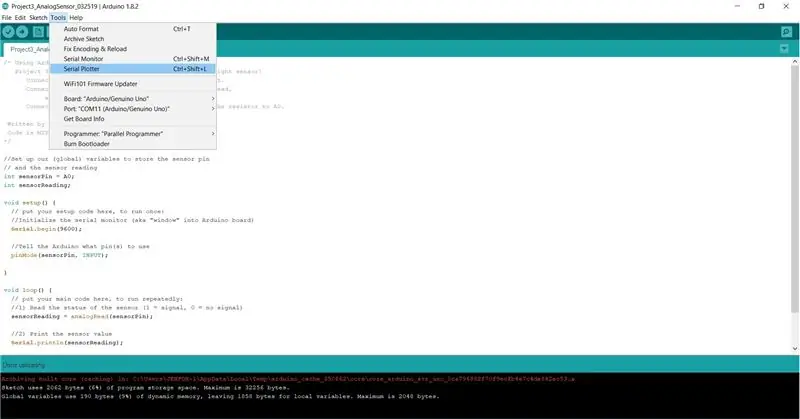
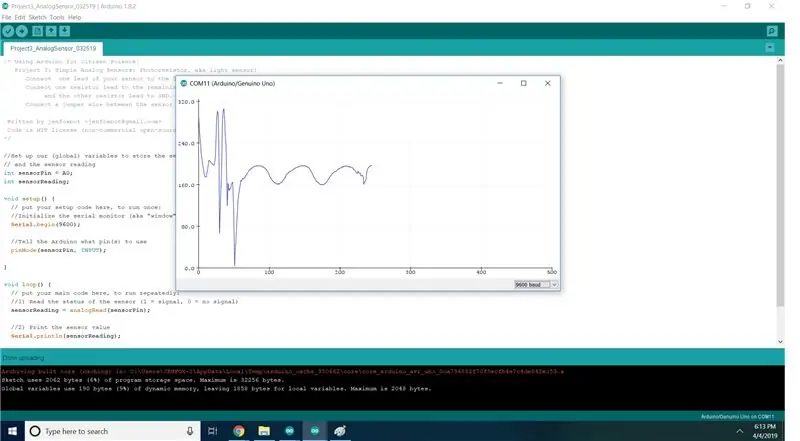
Arduino IDE डेटा को विज़ुअलाइज़ करने के लिए बिल्ट-इन टूल के साथ आता है। हमने पहले ही सीरियल मॉनिटर की मूल बातें खोज ली हैं जो हमें सेंसर मानों को प्रिंट करने की अनुमति देती हैं। यदि आप अपने डेटा को सहेजना और उसका विश्लेषण करना चाहते हैं, तो आउटपुट को सीधे सीरियल मॉनिटर से कॉपी करें और टेक्स्ट एडिटर, स्प्रेडशीट या अन्य डेटा विश्लेषण टूल में पेस्ट करें।
दूसरा उपकरण जिसका उपयोग हम Arduino प्रोग्राम में अपने डेटा को देखने के लिए कर सकते हैं, वह सीरियल प्लॉटर है, जो सीरियल मॉनिटर का एक दृश्य संस्करण (उर्फ ग्राफ) है। सीरियल प्लॉटर का उपयोग करने के लिए, टूल्स सीरियल प्लॉटर पर जाएं। फोटो 2 में ग्राफ प्रोजेक्ट 3 से एक लाइट सेंसर के रूप में एलईडी का आउटपुट है!*
प्लॉट ऑटो-स्केल होगा और जब तक आप अपने सेंसर के लिए Serial.println() का उपयोग कर रहे हैं, यह आपके सभी सेंसर को अलग-अलग रंगों में प्रिंट भी करेगा। हुर्रे! इतना ही!
*यदि आप अंत में देखें, तो एक सुपर दिलचस्प तरंग पैटर्न है जो हमारे ओवरहेड लाइट्स में अल्टरनेटिंग करंट ("एसी") के कारण होने की संभावना है!
चरण 12: विज़ुअलाइज़िंग डेटा: एक्सेल! भाग 1
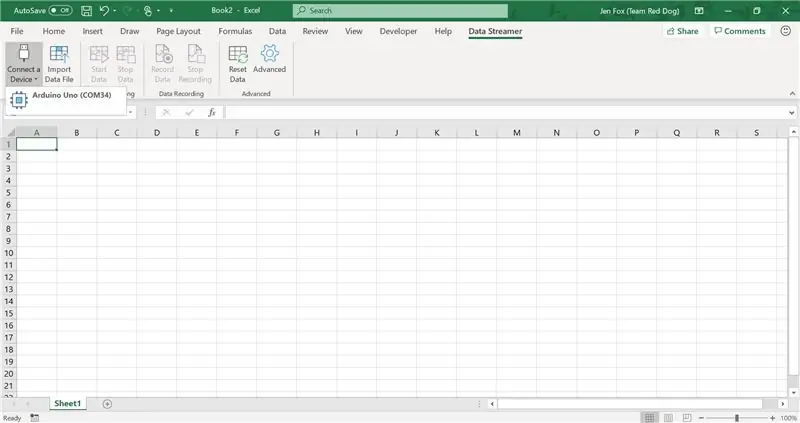
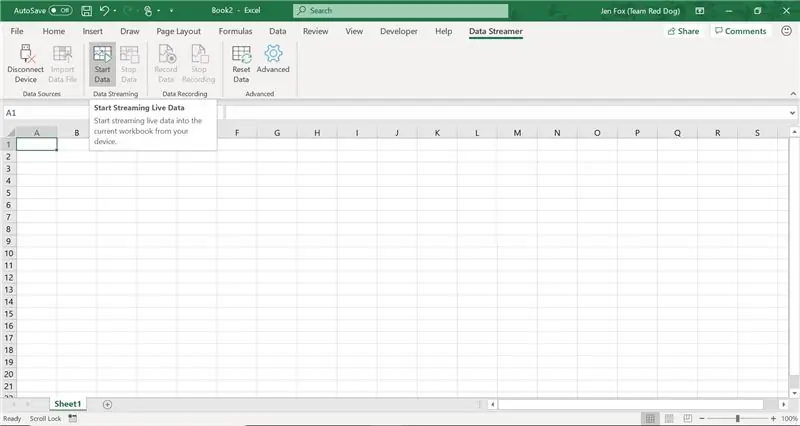
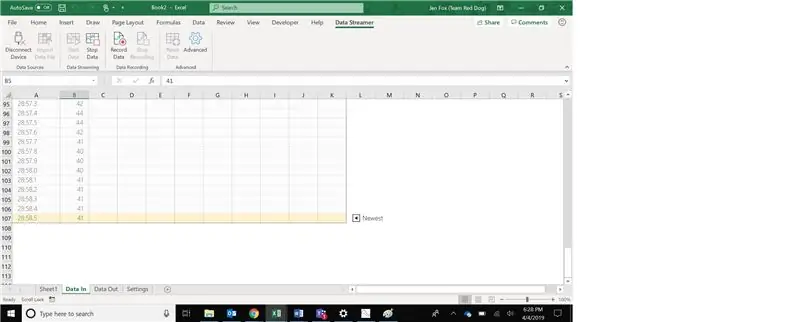
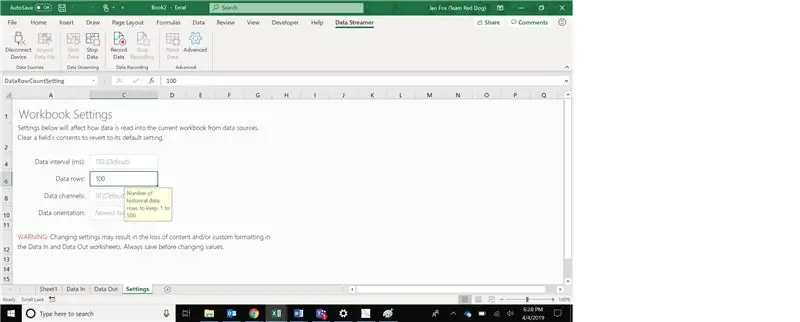
अधिक गंभीर डेटा विश्लेषण के लिए, एक्सेल के लिए डेटा स्ट्रीमर* नामक एक सुपर कूल (और मुफ़्त!) ऐड-इन है, जिसे आप यहां डाउनलोड कर सकते हैं।
यह ऐड-इन सीरियल पोर्ट से पढ़ता है, इसलिए हम सीधे एक्सेल में डेटा प्राप्त करने के लिए सीरियल में डेटा प्रिंट करने की ठीक उसी कोडिंग तकनीक का उपयोग कर सकते हैं.. हाँ हाँ !!
डेटा स्ट्रीमर ऐड-इन का उपयोग कैसे करें:
1. एक बार जब आप इसे स्थापित कर लेते हैं (या यदि आपके पास O365 है), तो एक्सेल में डेटा स्ट्रीमर टैब (दाईं ओर) पर क्लिक करें।
2. अपने Arduino में प्लग इन करें और "कनेक्ट डिवाइस" पर क्लिक करें, फिर ड्रॉप-डाउन मेनू से Arduino चुनें। (फोटो 1)
3. डेटा संग्रह शुरू करने के लिए "डेटा प्रारंभ करें" पर क्लिक करें! (फोटो 2) आप देखेंगे कि तीन नई शीट खुलती हैं: "डेटा इन", "डेटा आउट", और "सेटिंग"।
लाइव डेटा डेटा इन शीट में प्रिंट होता है। (फोटो ३) प्रत्येक पंक्ति एक सेंसर रीडिंग से मेल खाती है, जिसमें अंतिम पंक्ति में नवीनतम मूल्य मुद्रित होता है।
डिफ़ॉल्ट रूप से हमें डेटा की केवल 15 पंक्तियाँ मिलती हैं, लेकिन आप इसे "सेटिंग" पर जाकर बदल सकते हैं। हम 500 पंक्तियों तक इकट्ठा कर सकते हैं (सीमा एक्सेल बैंडविड्थ के कारण है - पृष्ठभूमि में बहुत कुछ हो रहा है!)।
*पूर्ण प्रकटीकरण: हालांकि यह ट्यूटोरियल संबद्ध नहीं है, मैं माइक्रोसॉफ्ट हैकिंग एसटीईएम टीम के साथ काम करता हूं जिसने इस ऐड-इन को विकसित किया है।
चरण 13: विज़ुअलाइज़िंग डेटा: एक्सेल! भाग 2
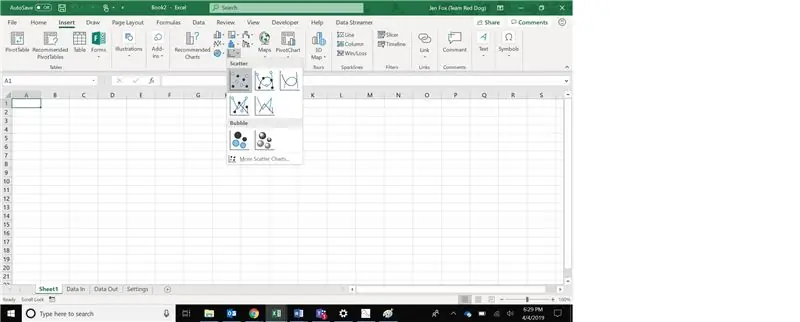
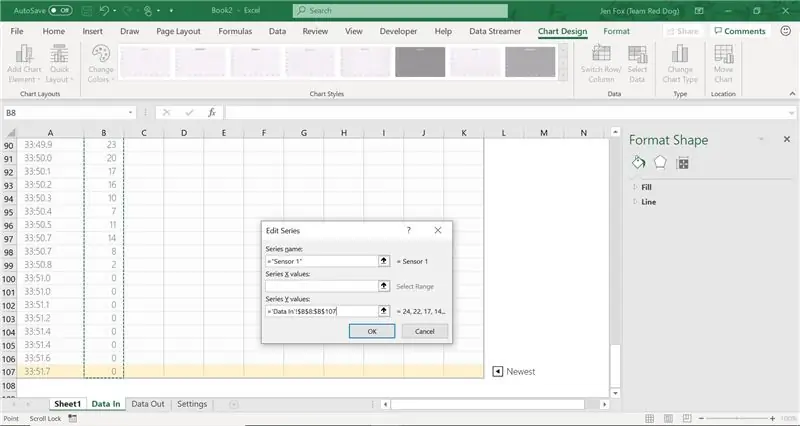

4. अपने डेटा का प्लॉट जोड़ें! कुछ डेटा विश्लेषण करो! स्कैटर प्लॉट आपको दिखाते हैं कि समय के साथ सेंसर रीडिंग कैसे बदलती है, जो हमने Arduino सीरियल प्लॉटर में देखी थी।
स्कैटर प्लॉट जोड़ने के लिए:
सम्मिलित करें -> चार्ट -> स्कैटर पर जाएं। जब प्लॉट पॉप अप हो जाए, तो उस पर राइट क्लिक करें और "सेलेक्ट डेटा" चुनें, फिर जोड़ें। हम चाहते हैं कि हमारा डेटा x-अक्ष पर "समय"* के साथ y-अक्ष पर प्रदर्शित हो। ऐसा करने के लिए, y-अक्ष के बगल में स्थित तीर पर क्लिक करें, डेटा इन शीट पर जाएं, और आने वाले सभी सेंसर डेटा (फोटो 2) का चयन करें।
हम एक्सेल में गणना और तुलना भी कर सकते हैं! सूत्र लिखने के लिए, एक खाली सेल पर क्लिक करें और बराबर चिह्न ("=") टाइप करें, फिर वह गणना जो आप करना चाहते हैं। औसत, अधिकतम और न्यूनतम जैसे कई अंतर्निहित आदेश हैं।
एक कमांड का उपयोग करने के लिए, बराबर चिह्न, कमांड का नाम और एक खुला कोष्ठक टाइप करें, फिर उस डेटा का चयन करें जिसका आप विश्लेषण कर रहे हैं और कोष्ठक बंद करें (फोटो 3)
5. डेटा के एक से अधिक कॉलम (AKA एक से अधिक सेंसर) भेजने के लिए, अंतिम रिक्त नई लाइन के साथ, अल्पविराम द्वारा अलग की गई एक ही लाइन पर मानों को प्रिंट करें, जैसे:
सीरियल.प्रिंट (सेंसर रीडिंग 1);
सीरियल.प्रिंट ("", "); सीरियल.प्रिंट (सेंसर रीडिंग 2); सीरियल.प्रिंट ("", "); सीरियल.प्रिंट्लन ();
*यदि आप चाहते हैं कि वास्तविक समय x-अक्ष पर हो, तो अपने स्कैटर प्लॉट में x-अक्ष मानों के लिए डेटा इन शीट पर कॉलम A में टाइमस्टैम्प का चयन करें। किसी भी तरह से, हम अपने डेटा को समय के साथ बदलते हुए देखेंगे।
चरण 14: आगे बढ़ें और सभी चीजों को मापें
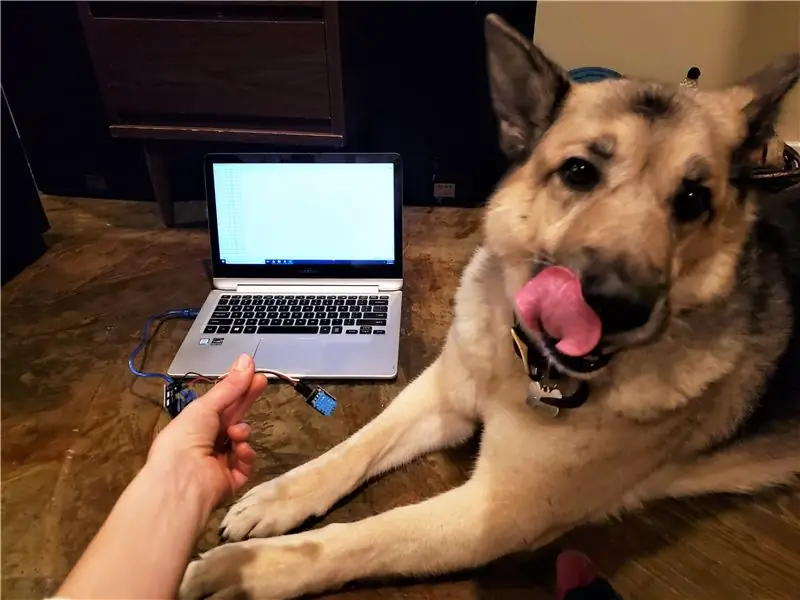


ठीक है दोस्तों, बस इतना ही! बाहर और ऊपर जाने का समय! इस बड़ी, खूबसूरत दुनिया में अपने प्रश्नों, जिज्ञासाओं और पसंदीदा रहस्यों से निपटने के लिए सेंसर, Arduino कोडिंग और डेटा विश्लेषण की खोज शुरू करने के लिए इसे एक नींव के रूप में उपयोग करें।
याद रखें: रास्ते में आपकी मदद करने के लिए बहुत सारे लोग हैं, इसलिए यदि आपका कोई प्रश्न है तो कृपया एक टिप्पणी छोड़ दें!
कुछ और विचार चाहिए? यहां पहनने योग्य राज्य परिवर्तन स्विच, सौर ऊर्जा से चलने वाला रिमोट तापमान सेंसर और इंटरनेट से जुड़ा औद्योगिक पैमाना बनाने का तरीका बताया गया है!
इस ट्यूटोरियल को पसंद करें और और देखना चाहते हैं? Patreon पर हमारी परियोजनाओं का समर्थन करें!:डी
सिफारिश की:
विज्ञान परियोजना के लिए Arduino का उपयोग करके रडार कैसे बनाएं - बेस्ट Arduino प्रोजेक्ट्स: 5 स्टेप्स

विज्ञान परियोजना के लिए Arduino का उपयोग करके रडार कैसे बनाएं | बेस्ट अरुडिनो प्रोजेक्ट्स: हाय दोस्तों, इस निर्देश में मैं आपको दिखाऊंगा कि कैसे अरुडिनो नैनो का उपयोग करके बनाया गया अद्भुत रडार सिस्टम बनाया जाता है, यह प्रोजेक्ट विज्ञान परियोजनाओं के लिए आदर्श है और आप इसे बहुत कम निवेश और संभावनाओं के साथ आसानी से बना सकते हैं यदि पुरस्कार जीतना बहुत अच्छा है
ओपनएलएच: जीव विज्ञान के साथ रचनात्मक प्रयोग के लिए ओपन लिक्विड-हैंडलिंग सिस्टम: 9 चरण (चित्रों के साथ)

OpenLH: जीव विज्ञान के साथ रचनात्मक प्रयोग के लिए ओपन लिक्विड-हैंडलिंग सिस्टम: हमें इस काम को मूर्त, एम्बेडेड और सन्निहित इंटरेक्शन (TEI 2019) पर अंतर्राष्ट्रीय सम्मेलन में प्रस्तुत करते हुए गर्व हो रहा है। टेम्पे, एरिज़ोना, यूएसए | मार्च १७-२०। सभी असेंबली फाइलें और गाइड यहां उपलब्ध हैं। नवीनतम कोड संस्करण यहां उपलब्ध है
Arduino के साथ 2.4Ghz NRF24L01 मॉड्यूल का उपयोग कर वायरलेस रिमोट - क्वाडकॉप्टर के लिए Nrf24l01 4 चैनल / 6 चैनल ट्रांसमीटर रिसीवर - आरसी हेलीकाप्टर - Arduino का उपयोग करते हुए Rc प्लेन: 5 कदम (चित्रों के साथ)

Arduino के साथ 2.4Ghz NRF24L01 मॉड्यूल का उपयोग कर वायरलेस रिमोट | क्वाडकॉप्टर के लिए Nrf24l01 4 चैनल / 6 चैनल ट्रांसमीटर रिसीवर | आरसी हेलीकाप्टर | Arduino का उपयोग करते हुए Rc प्लेन: Rc कार चलाने के लिए | क्वाडकॉप्टर | ड्रोन | आरसी विमान | RC नाव, हमें हमेशा एक रिसीवर और ट्रांसमीटर की आवश्यकता होती है, मान लीजिए कि RC QUADCOPTER के लिए हमें एक 6 चैनल ट्रांसमीटर और रिसीवर की आवश्यकता है और उस प्रकार का TX और RX बहुत महंगा है, इसलिए हम अपने
भौतिकी या रसायन विज्ञान के पाठों के लिए Arduino के साथ DIY LED-photometer: 5 चरण (चित्रों के साथ)

भौतिकी या रसायन विज्ञान के पाठों के लिए Arduino के साथ DIY LED-photometer: हैलो! तरल पदार्थ या अन्य वस्तुएं रंगीन दिखाई देती हैं क्योंकि वे कुछ रंगों को प्रतिबिंबित या संचारित करते हैं और बदले में दूसरों को निगलते (अवशोषित) करते हैं। एक तथाकथित फोटोमीटर के साथ, उन रंगों (तरंग दैर्ध्य) को निर्धारित किया जा सकता है, जो तरल पदार्थ द्वारा अवशोषित होते हैं। बेसिक प्राइ
कंप्यूटर जॉयस्टिक के रूप में PSP का उपयोग करना और फिर PSP के साथ अपने कंप्यूटर को नियंत्रित करना: 5 चरण (चित्रों के साथ)

कंप्यूटर जॉयस्टिक के रूप में पीएसपी का उपयोग करना और फिर पीएसपी के साथ अपने कंप्यूटर को नियंत्रित करना: आप पीएसपी होमब्रू के साथ कई अच्छी चीजें कर सकते हैं, और इस निर्देशयोग्य में मैं आपको सिखाने जा रहा हूं कि गेम खेलने के लिए जॉयस्टिक के रूप में अपने पीएसपी का उपयोग कैसे करें, लेकिन यह भी है एक प्रोग्राम जो आपको अपने जॉयस्टिक को अपने माउस के रूप में उपयोग करने की अनुमति देता है। यहाँ मेटर हैं
